Como redimensionar uma imagem para um papel de parede da área de trabalho
Papeis de parede vêm em tamanhos diferentes. Se você gosta de uma imagem e ela é boa, pode ser usada em uma tela grande, mesmo que não seja do tamanho certo. O Windows pode esticar uma imagem para preencher a tela e, normalmente, faz um bom trabalho. Às vezes, porém, não funciona e a imagem é cortada na extremidade errada. O melhor curso de ação é redimensionar uma imagem para caber na sua área de trabalho. Esta é a melhor maneira de redimensionar uma imagem para um papel de parede da área de trabalho.
Encontre sua resolução de tela
Antes de redimensionar uma imagem para um papel de parede da área de trabalho, você precisa saber qual o tamanho que ela deve ter. Este não é um acordo único para todos. Você está cortando e redimensionando uma imagem para sua tela. É um trabalho personalizado, então use a resolução da sua tela.
Abra o aplicativo Configurações e vá para o grupo de configurações Sistema. Selecione a guia Exibir e observe o valor definido na lista suspensa Resolução. Esse é o tamanho que uma imagem deve ter para caber perfeitamente na sua tela.
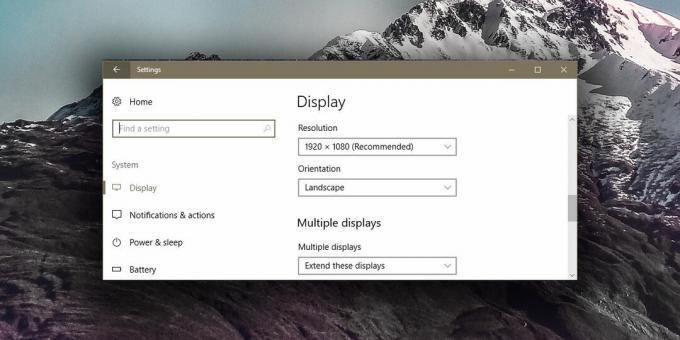
Redimensionando uma imagem
Para isso, vamos usar um imagem do usuário Unsplash John Fowler @mel selvagem. Esta imagem é 4288x4800px. A largura é menor que a altura, por isso é um ajuste inadequado para o monitor médio que geralmente é orientado para a paisagem. Existem duas maneiras de tratar uma imagem como essa; redimensionar ou cortar ou ambos.
Você pode redimensionar a imagem e alterá-la para 1920 px. A altura mudará proporcionalmente e não será 1080px. Quando você o define como papel de parede, parte dele ainda será cortada. Se isso for aceitável, use o IrfanView para redimensionar a imagem e defini-la como papel de parede.

Dadas as dimensões dessa imagem em particular, pelo menos metade dela será cortada mesmo depois que você a redimensionar para se ajustar à largura da tela. Não há maneira de contornar isso, mas o que você pode fazer é cortar a imagem para incluir as melhores partes da imagem que você está usando.
Novamente, você pode usar o IrfanView para cortá-lo. Abra a imagem redimensionada no IrfanView e recorte a parte que deseja incluir em segundo plano. Lembre-se de aparar apenas da parte superior e inferior se você já o redimensionou para caber na largura da tela. Salve a imagem cortada e defina-a como papel de parede da área de trabalho.

Você pode usar esse mesmo método para cortar e redimensionar uma imagem para o seu telefone, mas precisará obter o tamanho absolutamente correto. Nem todos os telefones cabem em uma imagem na tela, por isso é melhor cortar e redimensioná-la para caber.
Pesquisa
Postagens Recentes
Crie folhas prontas para impressão de imagens únicas ou múltiplas com o Primg
A maneira melhor e mais conveniente de imprimir imagens, especialme...
14 impressionantes papéis de parede do Windows 7 feitos por Deviants
Todo mundo tem grandes expectativas para o próximo sistema operacio...
Menu Iniciar 7: Um menu Iniciar transparente, personalizável e fácil de navegar
A cada nova versão do sistema operacional Windows, vinham muitas mu...



